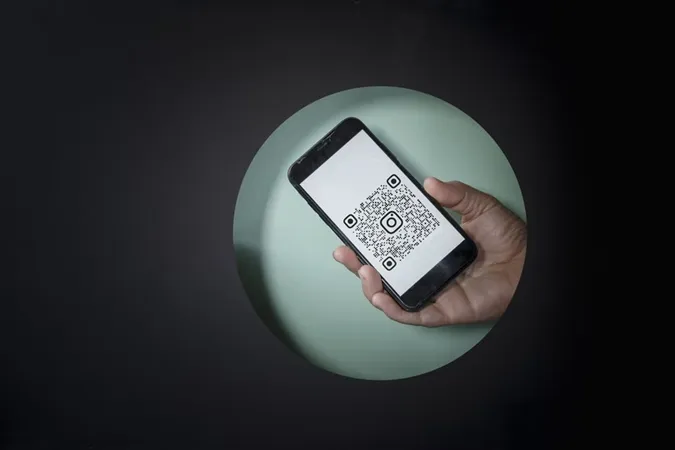„Má společnost Samsung skener QR kódů?“ Je to otázka, která vás přivedla sem? Telefony Samsung Galaxy mají vestavěný skener QR kódů, ke kterému lze přistupovat několika způsoby. Pro neznalé: QR kódy alias kódy rychlé odezvy nesou skryté informace, jako jsou odkazy na webové stránky, telefonní čísla, místa atd. a lze je přečíst pouze pomocí QR skenerů. Podívejme se na různé způsoby skenování QR kódu v telefonech Samsung Galaxy.
Jak naskenovat QR kód v zařízení Samsung
1. Pomocí aplikace Fotoaparát
V telefonech Samsung Galaxy se systémem Android 9.0 (Pie) a vyšším najdete skener QR kódů zabudovaný přímo v aplikaci Fotoaparát. Nejprve jej však musíte povolit v nastavení aplikace Fotoaparát.
Otevřete aplikaci Fotoaparát a klepněte na ikonu Nastavení. Zapněte přepínač vedle položky Skenovat QR kódy. Jedná se o jednorázový krok.
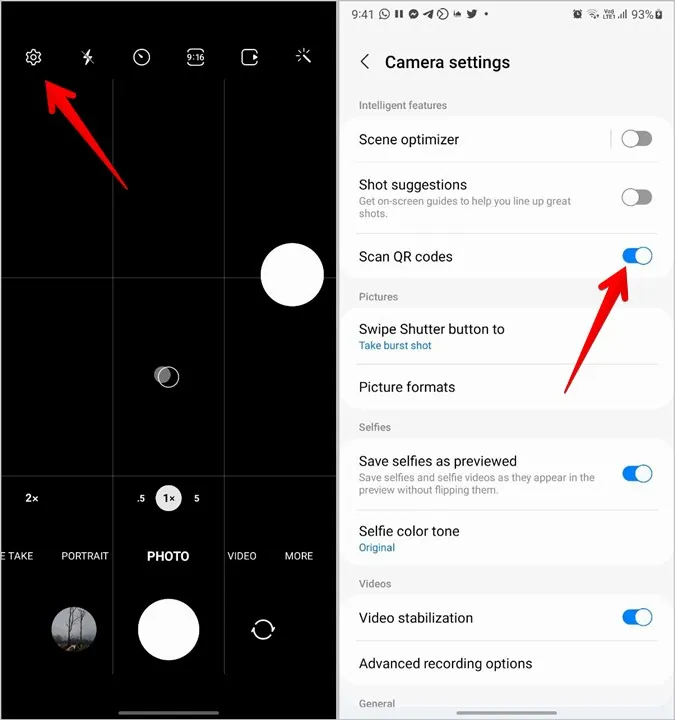
Po aktivaci nastavení spusťte aplikaci Fotoaparát a namiřte ji na QR kód. Počkejte několik sekund. Aplikace Fotoaparát dekóduje kód QR a zobrazí příslušné informace na obrazovce.
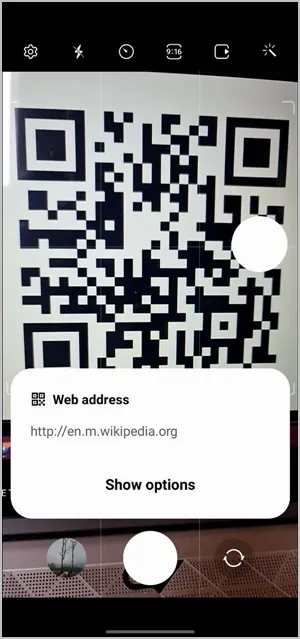
2. Z rychlé dlaždice
Společnost Samsung poskytla skener QR kódů také v aplikaci Rychlé dlaždice. Zde je návod, jak jej použít:
1. Přejetím prstem dolů ze stavového řádku otevřete panel oznámení. Opětovným přejetím od horního okraje dolů zobrazíte rychlé dlaždice.
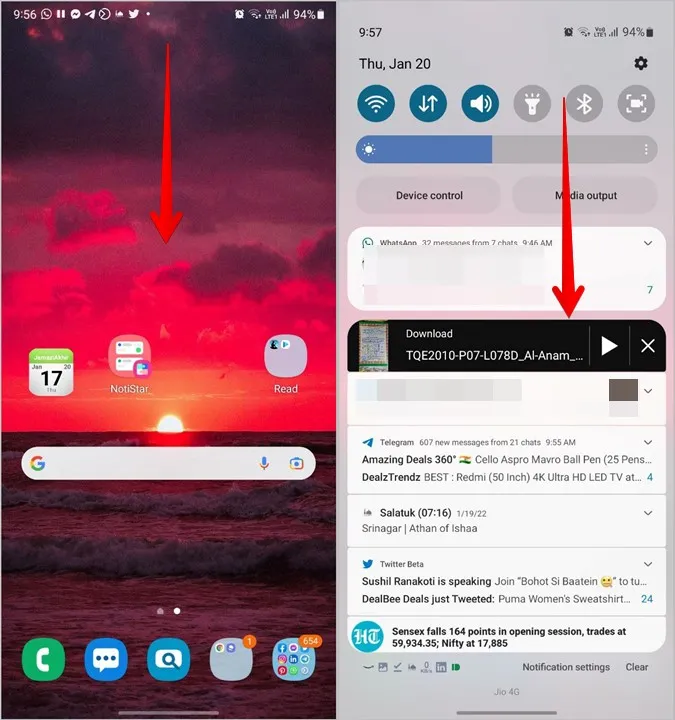
2. Procházejte dlaždicemi a vyhledejte dlaždici Skenovat QR kód. Klepněte na ni.
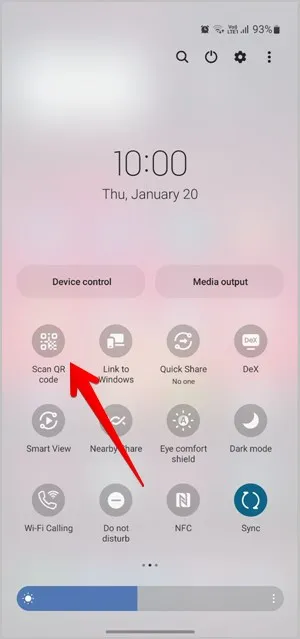
3. Otevře se skener QR kódů. Namiřte na QR kód a přečtěte jej.
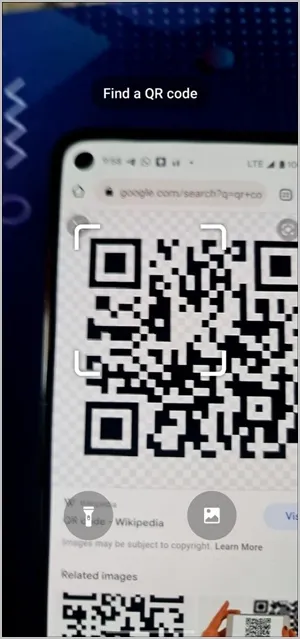
V případě, že dlaždici pro skenování QR kódu v rychlých dlaždicích nenajdete, přejeďte doprava na poslední obrazovku rychlých dlaždic, dokud neuvidíte tlačítko + (Přidat). Klepněte na něj.
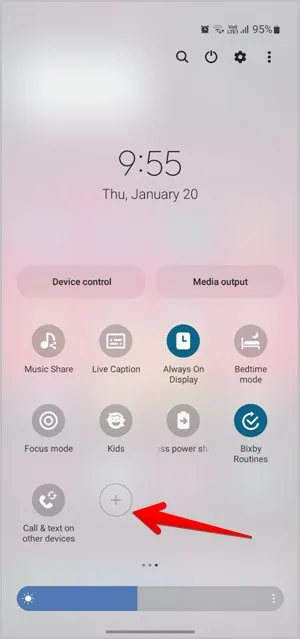
Stiskněte a podržte dlaždici Skenovat QR kód z horní části a přetáhněte ji do spodní části. Stiskněte tlačítko Hotovo. Nyní otevřete rychlé dlaždice a najdete dlaždici Skenovat QR kód.
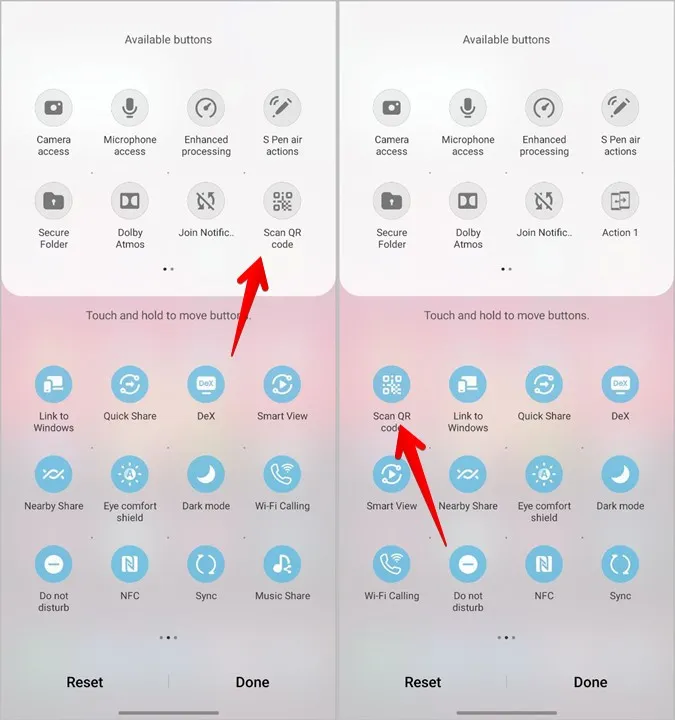
3. Skenování QR kódu z obrázku v galerii
Pomocí rychlé dlaždice QR kód můžete naskenovat QR kód z libovolného obrázku v galerii. Nejprve klepněte na rychlou dlaždici Skenovat QR kód, jak je znázorněno výše. Na obrazovce skeneru klepněte na ikonu Galerie. Vyberte obrázek, který chcete naskenovat.
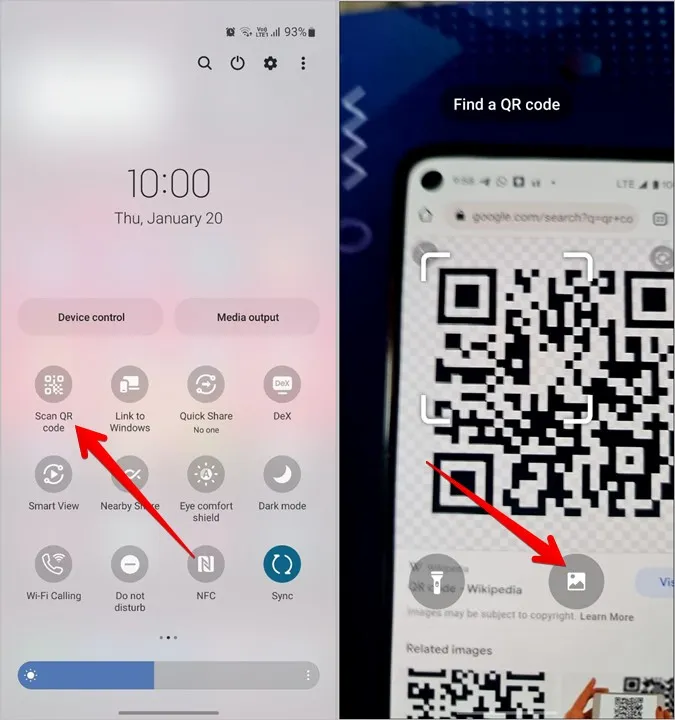
4. Pomocí aplikace Bixby Vision
Bixby Vision, užitečná funkce asistenta Bixby, poskytuje také skener QR pro skenování QR kódů v zařízení Samsung. Spusťte aplikaci Bixby Vision v telefonu a ve spodní oblasti otevřete Skener QR. Namiřte fotoaparát na kód QR. V případě, že skener QR není na spodním panelu k dispozici, klepněte na ikonu tří teček v aplikaci Bixby Vision a povolte skener QR kódů.
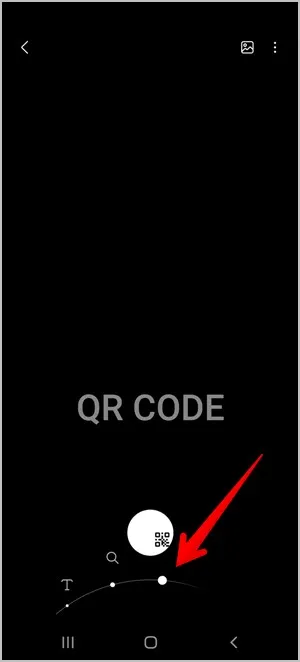
Poznámka: Funkce skeneru QR kódů Bixby Vision byla v uživatelském rozhraní One UI 4 zrušena.
Stejně tak můžete pomocí aplikace Bixby Vision skenovat QR kódy v galerii. Spusťte aplikaci Samsung Galerie a otevřete fotografii, kterou chcete naskenovat. Klepněte na ikonu Bixby Vision (oko) v horní části.

5. Pomocí aplikace Samsung Internet
Vlastní prohlížeč společnosti Samsung, Samsung Internet, také nabízí skener QR. Chcete-li jej používat, musíte jej nejprve povolit, jak je uvedeno níže.
1. Spusťte aplikaci Samsung Internet v telefonu.
2. Klepněte na ikonu se třemi proužky v dolní části a přejděte do Nastavení.
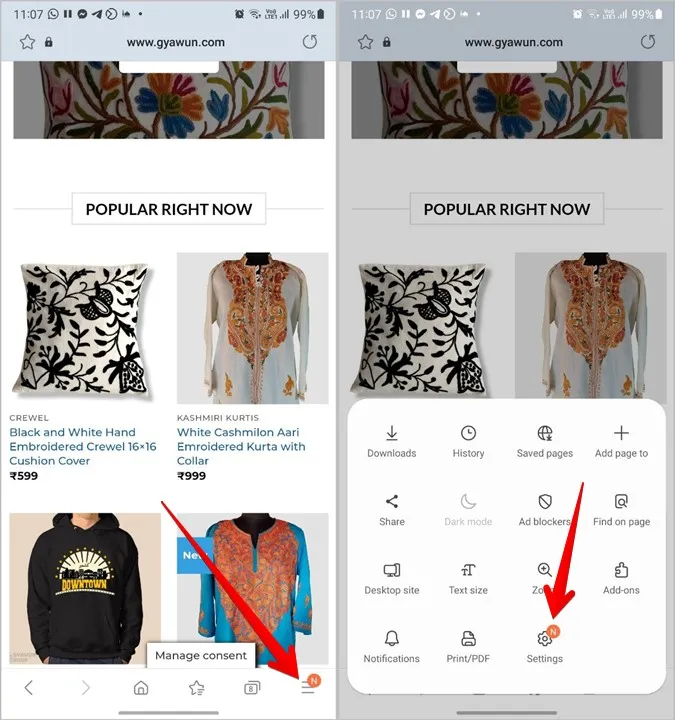
3. V některých zařízeních je třeba přejít na položku Užitečné funkce a povolit skener QR kódů. Pokud ji nenajdete, přejděte na položku Rozložení a nabídka a poté na položku Přizpůsobit nabídku.
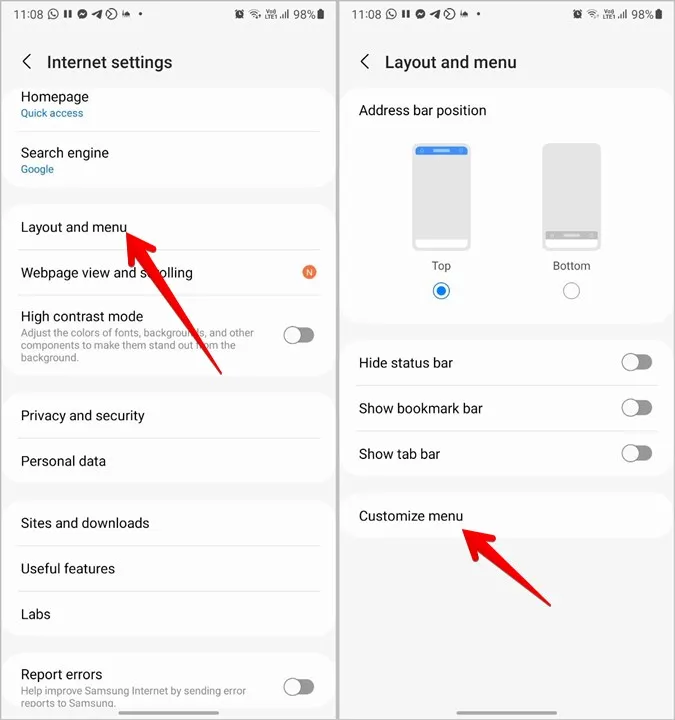
4. Dotkněte se a podržte tlačítko skeneru QR kódů a přetáhněte jej na spodní panel.
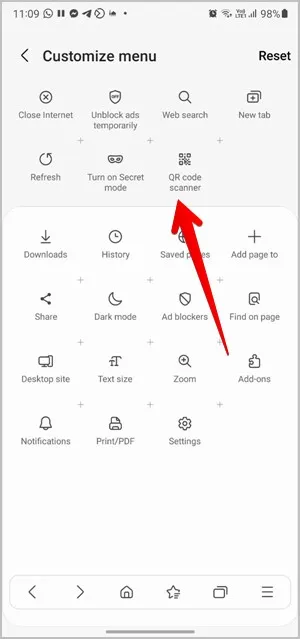
Chcete-li nyní tento skener používat, klepněte na ikonu tří pruhů v aplikaci Samsung Internet a stiskněte tlačítko skeneru QR kódů. Stisknutím ikony Galerie můžete naskenovat nový obrázek nebo stávající obrázek z Galerie.
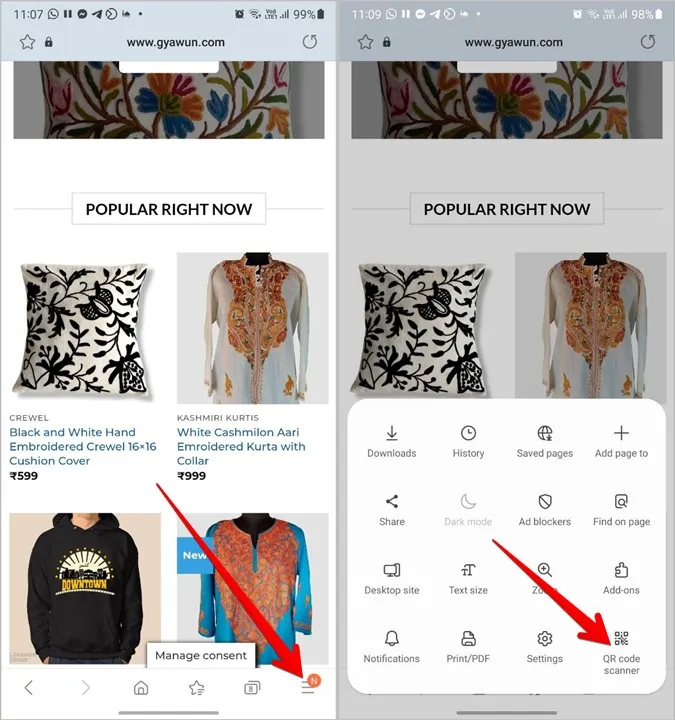
Tip: Pokud uvažujete o přechodu na Samsung Internet, přečtěte si jeho srovnání s prohlížečem Google Chrome.
6. Používání aplikace Google Lens
Kromě funkce Bixby Vision jsou telefony Samsung Galaxy vybaveny také funkcí Google Lens. Tu můžete použít ke skenování QR kódu v telefonu Samsung.
Nejprve spusťte aplikaci Google Assistant v telefonu Samsung Galaxy vyslovením příkazu Ok Google nebo přejetím prstem směrem ke středu z pravého dolního nebo levého rohu zařízení. Po aktivaci služby Google Assistant řekněte „Otevřít Google Lens“. Klepněte na tlačítko Hledat pomocí fotoaparátu a naskenujte obrázek před sebou nebo vyberte obrázek z telefonu.
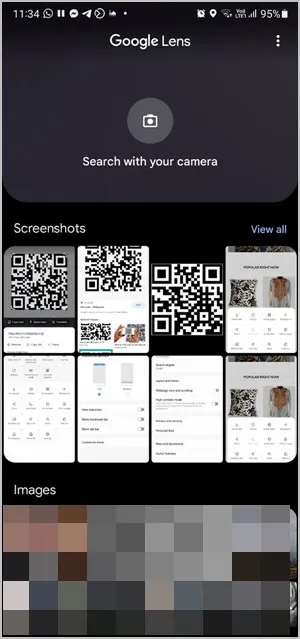
7. Použití aplikace Fotky Google
Pokud máte v telefonu Samsung Galaxy nainstalovanou aplikaci Fotky Google, můžete ji použít ke skenování QR kódů z obrázků v galerii.
Jednoduše otevřete fotografii obsahující QR kód v aplikaci Fotky Google a stiskněte tlačítko Google Lens. Tím se QR kód přečte. Podívejte se také na nejlepší tipy pro úpravu obrázků v aplikaci Fotky Google.
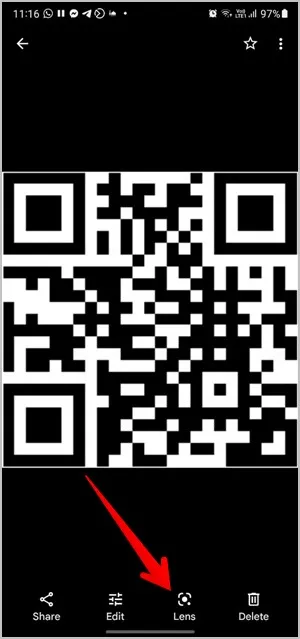
8. Používání vyhledávače Google
Pokud najdete nějaký QR kód pomocí vyhledávače Google, nemusíte jej snímat na obrazovku, abyste jej mohli naskenovat. Stiskněte na obrázku QR kódu ikonu Google Lens a kód QR se naskenuje. Upozorňujeme, že tuto metodu můžete použít na jakémkoli telefonu se systémem Android.
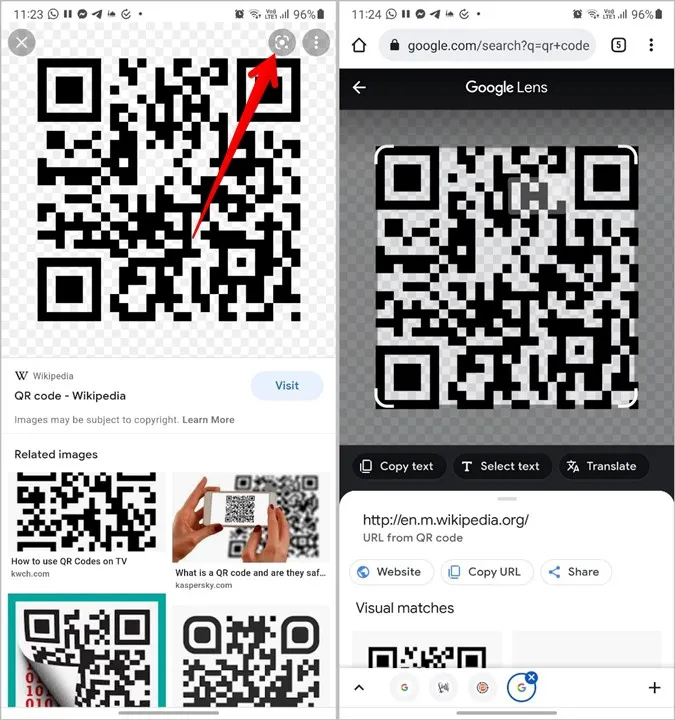
9. Použití aplikací třetích stran
Pokud se vám nedaří skenovat QR kódy na telefonech Samsung Galaxy pomocí výše uvedených metod, můžete si za stejným účelem vždy nainstalovat aplikace třetích stran z Obchodu Play. Tyto aplikace umožňují naskenovat nový obrázek nebo stávající snímek obrazovky v galerii.
Některé z těchto aplikací pro skenování QR kódů jsou např:
- QR Code Scanner & amp; Barcode
- Skener QR &; čárového kódu
- Čtečka a skener QR kódů
Často kladené otázky (FAQ)
1. Jak skenovat QR kódy sociálních médií a chatovacích aplikací?
Pokud chcete naskenovat QR kód a přidat si někoho do přátel, můžete použít výše uvedené metody. Některé aplikace, jako je Twitter, Discord, LinkedIn atd. mají také vestavěný skener QR kódů.
Pokud se však snažíte připojit k počítači nebo přihlásit k účtu na jiném zařízení naskenováním kódu QR, musíte použít pouze skener QR dané aplikace. Najdete ho například v aplikaci WhatsApp v části Propojená zařízení. Podobně v případě aplikace Telegram přejděte do Nastavení aplikace Telegram > Zařízení.
2. Jak vytvořit kódy QR
Kódy QR můžete vytvářet pro cokoli, například kódy QR pro webové stránky, stránky na Facebooku, videa na YouTube, pro sdílení hesel Wi-Fi a další. To lze provést pomocí webových stránek s generátorem QR kódů nebo pomocí nativních metod dostupných v různých aplikacích.
Buďte opatrní
I když jsou QR kódy v našem každodenním životě docela užitečné, mnoho podvodů také zahrnuje používání QR kódů. Po naskenování QR kódu si před pokračováním dvakrát zkontrolujte, zda jsou odhalené informace pravé. Například neklikejte na podezřelé odkazy a neskenujte QR kódy, pokud od někoho dostáváte peníze.